如何修复 Google Chrome 中的登录错误 206?
 2022/05/31
2022/05/31
 2334
2334
很多用户都在抱怨 经常出现登录错误 206。基本上,这个问题只发生在 iPhone 或 iPad 上。当用户未提供完整的Gmail 帐户信息时,就会出现此特定错误。此外,在某些设备中,也可能由于更新 Chrome 后的错误而发生。
此错误不会在Android 设备中发生,因为它已链接到 Gmail。但是,如果您使用的是iPhone 或 iPad,并且因为显示错误代码而无法访问 Chrome,请尝试下面提到的解决方法。
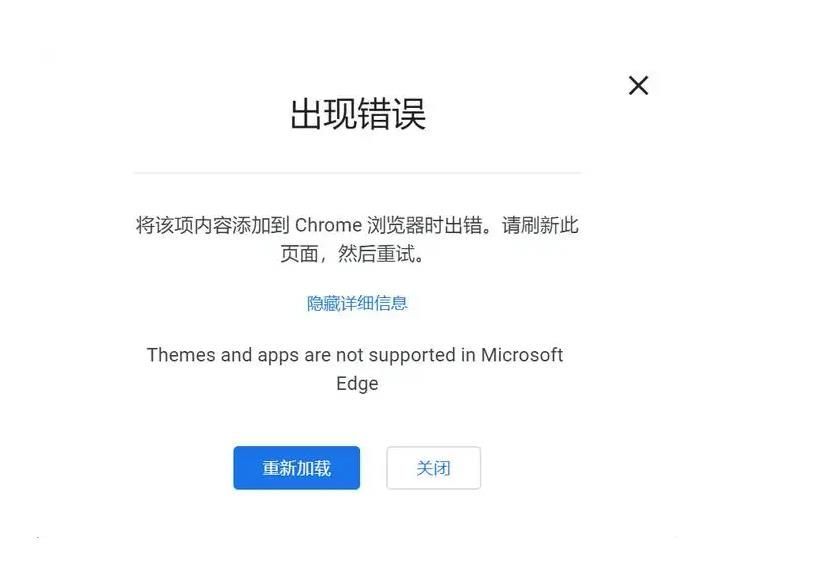
Google Chrome 解决方案中的登录错误 206
这是修复 Google Chrome 中的登录错误 206 的方法
填写您的个人信息
导致 Google Chrome 登录错误 206 问题的主要原因是缺少我们的“Gmail 帐户”信息。事实上,这是一个常见问题,您可以按照以下步骤绕过。
第 1 步:首先,您需要通过提供正确的凭据登录到您的“Gmail 帐户”。登录后,单击个人资料图片,然后点击Google 帐户按钮。
第 2 步:继续前进,选择个人信息和隐私部分。
第 3 步:现在,向下滚动并在您的个人信息部分下方填写必要的详细信息。
注意:您也可以直接导航到此链接并填写必要的信息。
第 4 步:现在,在 iPhone 或 iPad 上登录“Google Chrome”应用程序,检查问题是否仍然存在。
第 5 步:如果您无法填写详细信息,请尝试禁用通常在您的 Google 帐户中启用的“两步验证”。
禁用两步验证
在 Google Chrome 中绕过登录错误 206 的另一种可能的解决方法是禁用您的 Google 帐户的“两步验证”。
– 打开您喜欢的网络浏览器并登录到您的 Gmail 帐户。
– 单击个人资料图片并点击 Google 帐户按钮。在以下选项卡上,选择登录和安全部分。
– 在这里,滚动,找到并单击选项2-Step Verification。在下一页上,将其关闭。
– 一切完成后,在您的 Ipad 或 iPhone 上打开 Google Chrome 应用程序以检查错误。
删除帐户
专家认为这是一个错误,导致在 Google Chrome 中弹出登录错误 206。因此,他们建议您从 iOS 设备中删除该帐户。
在您的 iOS 设备上,导航至“设置”并点击您的帐户。
在以下屏幕上再次触摸您的帐户。
找到并点击删除帐户按钮。这样做最终会从您设备上的所有“Google”应用程序中删除您的帐户。
最后,点击“登录”并将您的帐户重新添加到 Chrome。
在“导入数据?”的提示下,继续“导入现有数据”。点击继续。
重新登录其他 Google 帐户(无需重新输入密码),看看这是否能修复 Google Chrome 中的登录错误 206。
希望通过这些解决方案,您将能够轻松摆脱 Google Chrome 中的登录错误 206。
上一篇: 如何修复 Chrome 72 扩展无法正常工作? 下一篇: 如何在 Google Chrome 上修复绿屏视频?

谷歌浏览器金丝雀版v102.0.4973.0
使用方法指南
查看更多>>
 8066
8066
 2022/06/01
阅读
2022/06/01
阅读
 5886
5886
 2022/05/31
阅读
2022/05/31
阅读
 2149
2149
 2022/06/01
阅读
2022/06/01
阅读
 1802
1802
 2022/06/01
阅读
2022/06/01
阅读
 1357
1357
 2022/06/01
阅读
2022/06/01
阅读
下载安装教程
查看更多>>
 29778
29778
 2022/05/31
阅读
2022/05/31
阅读
 2486
2486
 2022/05/31
阅读
2022/05/31
阅读
 1906
1906
 2022/05/31
阅读
2022/05/31
阅读
 1645
1645
 2022/06/02
阅读
2022/06/02
阅读
 1469
1469
 2022/06/02
阅读
2022/06/02
阅读
谷歌浏览器专题
查看更多>>
 2132
2132
 2022/05/31
阅读
2022/05/31
阅读
 1954
1954
 2022/05/31
阅读
2022/05/31
阅读
 1759
1759
 2022/05/31
阅读
2022/05/31
阅读
 1413
1413
 2022/05/31
阅读
2022/05/31
阅读
 1163
1163
 2022/05/31
阅读
2022/05/31
阅读



